Win7システムでNVIDIAトレイアイコンを非表示にする方法
Win7 システムで NVIDIA トレイ アイコンを非表示にする方法 Win7 システムでは、NVIDIA グラフィックス ドライバーがインストールされると、デフォルトでシステム トレイにアイコンが表示されますが、これは一部のユーザーにとって煩わしい場合があります。 NVIDIAトレイアイコンを非表示にしたい場合は、簡単な操作で非表示にすることができます。この記事では、NVIDIA トレイ アイコンを非表示にしてシステム トレイをすっきりさせる方法を紹介します。詳細な手順については、読み続けてください。
1. タスクバーの NVIDIA アイコンをクリックして、NVIDIA コントロール パネルを開きます (図:
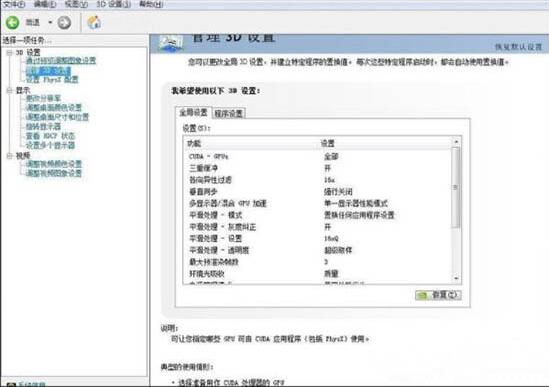
2. NVIDIA コントロール パネルで [] をクリックします)メニュー バーの [デスクトップ] オプション; 図に示すように:
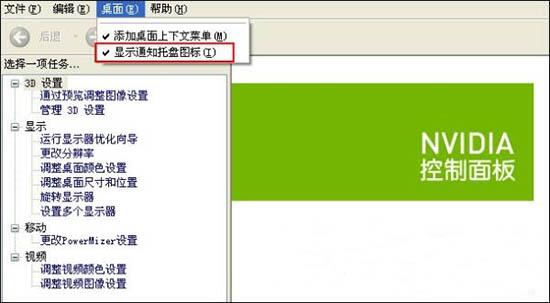
3. ポップアップ メニューの [通知トレイ アイコンを表示] の前にあるボックスのチェックを外します。タスクバーの NVIDIA アイコンが消えます。今後必要に応じて、システム コントロール パネルで NVIDIA コントロール パネルを開くことができます。
win7 で nvidia を非表示にする手順は、ここで友達と共有されています。さらにエキサイティングなチュートリアルは、PHP 中国語 Web サイトで入手できます。
以上がWin7システムでNVIDIAトレイアイコンを非表示にする方法の詳細内容です。詳細については、PHP 中国語 Web サイトの他の関連記事を参照してください。

ホットAIツール

Undresser.AI Undress
リアルなヌード写真を作成する AI 搭載アプリ

AI Clothes Remover
写真から衣服を削除するオンライン AI ツール。

Undress AI Tool
脱衣画像を無料で

Clothoff.io
AI衣類リムーバー

AI Hentai Generator
AIヘンタイを無料で生成します。

人気の記事

ホットツール

メモ帳++7.3.1
使いやすく無料のコードエディター

SublimeText3 中国語版
中国語版、とても使いやすい

ゼンドスタジオ 13.0.1
強力な PHP 統合開発環境

ドリームウィーバー CS6
ビジュアル Web 開発ツール

SublimeText3 Mac版
神レベルのコード編集ソフト(SublimeText3)

ホットトピック
 7569
7569
 15
15
 1386
1386
 52
52
 87
87
 11
11
 28
28
 107
107
 WinNTSetup を Win11 システムにインストールする方法_WinNTSetup を Win11 システムにインストールする方法
May 08, 2024 am 11:19 AM
WinNTSetup を Win11 システムにインストールする方法_WinNTSetup を Win11 システムにインストールする方法
May 08, 2024 am 11:19 AM
まず最新の Win11 システム ISO イメージをダウンロードし、Win10 システムでは、ダウンロードした ISO イメージ ファイルを直接右クリックして [ロード] を選択します (WinPE、WinXP、または Win7 システムの場合)。仮想光学ドライブ ツールを使用して ISO イメージをロードすることも、仮想光学ドライブを使用せずに ISO イメージ ファイルを直接解凍することもできます。次に、WinNTSetup を実行します。ソフトウェア インターフェイスは次の図のようになります。 まず、install.wim ファイルの場所を見つけます。このファイルは、仮想光学式ドライブによってロードまたは解凍された Win11 ISO イメージのソース ディレクトリにあります。 。次に、ブート ディスクとインストール ディスクの場所を設定します。通常は、W を入力します。
 サイバーパンク 2077 では、新しく最適化されたパス トレーシング MOD によりパフォーマンスが最大 40% 向上します
Aug 10, 2024 pm 09:45 PM
サイバーパンク 2077 では、新しく最適化されたパス トレーシング MOD によりパフォーマンスが最大 40% 向上します
Aug 10, 2024 pm 09:45 PM
サイバーパンク 2077 の際立った機能の 1 つはパス トレースですが、パフォーマンスに大きな負担をかける可能性があります。 RTX 4080 (Gigabyte AERO OC 現行価格。Amazon で 949.99 ドル) のような、そこそこ性能のあるグラフィックス カードを搭載したシステムでも、安定したパフォーマンスを提供するのは困難です。
 OneXGPU 2 の AMD Radeon RX 7800M は Nvidia RTX 4070 ラップトップ GPU を上回ります
Sep 09, 2024 am 06:35 AM
OneXGPU 2 の AMD Radeon RX 7800M は Nvidia RTX 4070 ラップトップ GPU を上回ります
Sep 09, 2024 am 06:35 AM
OneXGPU 2 は、AMD ですらまだ発表していない GPU である Radeon RX 7800M を搭載した最初の eGPU です。外部グラフィックス カード ソリューションのメーカーである One-Netbook によって明らかにされたように、新しい AMD GPU は RDNA 3 アーキテクチャに基づいており、Navi
 Huawei携帯電話のUSB共有ネットワークとコンピュータ
May 08, 2024 am 08:25 AM
Huawei携帯電話のUSB共有ネットワークとコンピュータ
May 08, 2024 am 08:25 AM
Huawei スマートフォンを USB 経由でコンピュータに接続してインターネットにアクセスする方法 まず、スマートフォンの設定を開き、「HDB」を検索します。次に、[その他] の [モバイル ネットワーク共有] をクリックして開きます。次に、ポップアップ ウィンドウで [USB 共有ネットワーク] をクリックして開きます。概要 まず、データケーブルを介してHuawei携帯電話をコンピュータに接続します。携帯電話の「設定」を開き、設定インターフェースに入ります。「個人用ホットスポット」をクリックし、「USB テザリング」を選択し、その後ろにあるスイッチボタンをクリックしてオンにします。まず「電話に関する設定」をクリックし、次に「バージョン番号」をクリックします。開発者モードに入るように求められます。その後、「設定」リストに戻り、「開発者向けオプション」が表示されます。クリックして「開発者向けオプション」に入り、「USBデバッグ」スイッチをオンにし、クリック
 ゲームズコム 2024 | MediaTek とのコラボレーションにより、Nvidia G-Sync がより安価になり、より普及する予定です
Aug 21, 2024 am 06:46 AM
ゲームズコム 2024 | MediaTek とのコラボレーションにより、Nvidia G-Sync がより安価になり、より普及する予定です
Aug 21, 2024 am 06:46 AM
Nvidia は、ゲームでの画面のティアリング、スタッター、入力遅延を解消するために、2013 年に初めて G-Sync 可変リフレッシュ レート (VRR) テクノロジーを導入しました。これは基本的に、GPU の出力 fps をモニターのリフレッシュ レートに同期させることで機能しました。要件 b
 新しく組み立てたパソコンのキーボードライトが点灯しませんか?
May 07, 2024 pm 04:40 PM
新しく組み立てたパソコンのキーボードライトが点灯しませんか?
May 07, 2024 pm 04:40 PM
新しく組み立てたパソコンのキーボードライトが点灯しませんか?マザーボードのモデルは UEFIbios である必要があります。まず、PS2 ポートを備えたキーボードを見つけ、BIOS を入力し、UEFI ブートをオフにして、高速ブートがある場合は、高速ブート、UEFI ブートなどのオプションをオフにして、高速ブートをオンにします。システムに入る前に USB インターフェイスの検出がオフになっている可能性がありますが、システムに入るときに USB デバイスを使用してコンピュータを組み立てることができます。コンピュータの電源が入っているときにマウスとキーボードのライトが点灯しません。キーボードライトが点灯しない場合は、メモリ障害の可能性が高く、マザーボード上の静電気やマザーボードの故障が考えられます。消しゴムを使ってメモリ グラフィックス カードのゴールド フィンガーを拭き、メモリの抜き差しを数回繰り返します。問題は残ります。デュアル メモリ スティックがあり、テストには 1 つのメモリ スティックが使用されます。問題が解決しない場合は、シャーシの内側と外側のさまざまなケーブルを再度差し込み、マザーボードのコネクタを取り外します。
 グラフィックデザイナーのコンピューター構成
May 05, 2024 pm 04:01 PM
グラフィックデザイナーのコンピューター構成
May 05, 2024 pm 04:01 PM
グラフィック デザインにはどのコンピューターを使用すればよいですか? 1. - Apple コンピューターの使用方法を知っている場合は、システムがスムーズで、デザイン要件を十分に満たすことができる Apple コンピューターを使用するのが最適です。 2. Nvidia GeForce または AMD Radeon シリーズのグラフィックス カードを使用することをお勧めします。ストレージ デバイス: グラフィック デザイナーにとって、高速ストレージ デバイスはファイルの読み取りと書き込みを高速化するために非常に重要です。オペレーティング システム、アプリケーション、プロジェクト ファイルの保存には SSD (ソリッド ステート ドライブ) を使用することをお勧めします。 3. 以下は一般的なグラフィック デザイン コンピューター構成の一部です。 プロセッサー: Intel i5 または i7、または AMD Ryzen5 または 7 などの高性能プロセッサーが必要です。これらのプロセッサは、複雑な画像ファイルやビデオ ファイルを迅速に処理するのに十分なコンピューティング能力を提供します。設計をしたい電気屋さん
 古いコンピューターに win7 または win10 をインストールする必要がありますか?
May 06, 2024 am 09:13 AM
古いコンピューターに win7 または win10 をインストールする必要がありますか?
May 06, 2024 am 09:13 AM
セキュリティとユーザー エクスペリエンスの観点から、古いコンピューターには win7 または win10 をインストールする必要がありますか?一般的に、お使いのコンピューターが 5 年以上前のものであれば、Win7 の方が適している可能性があります。新しいテクノロジーやセキュリティに注意を払い、より高度なハードウェア構成を使用している場合は、Win10 の方が適している可能性があります。 Win10 は、実際には Win7 と Win8 の融合およびアップグレードされたバージョンと見なすことができます。Win10 は、スタート メニューがない Win8 の恥ずかしさを解決し、Win7 と非常に似ており、パッチ機能を追加して改良およびアップグレードされています。古いコンピュータの場合は、より安全で安心な win10 システムをインストールすることをお勧めします。 win10を正式にサポートしていない古いソフトウェアを使用する必要がある場合は、win7システムをインストールすることをお勧めします。コンピューターのパフォーマンスは主にハードウェアに依存します。しかし




